Spis treści
I den här artikeln från EaseUS kan du lära dig följande innehåll:
Fortsätt att läsa och lära dig om Dariks Boot- och Nuke-alternativprogramvara för att torka hårddiskar eller SSD:er.
Vad är DBAN
DBAN är också känt som Dariks Boot och Nuke. Detta är en gratis och öppen källkod för att radera data som ofta används vid radering av hårddiskar för återanvändning, donation eller försäljning. Den raderar all data på den valda hårddisken, såsom program, personliga filer, återställningspartition och operativsystem. DBAN kommer att radera alla diskar på din dator om du inte gör något val. Det är i princip en fristående startskiva; ladda bara ner ISO-avbildningen från DBAN:s officiella webbplats och bränn den till en enhet som stöds.
Men för att göra saker enklare kan du använda EaseUS Partition Master som ett pålitligt DBAN-alternativ. Det här verktyget låter dig rensa hårddiskar och SSD:er direkt och kan slutföra skivraderingsuppgiften medan Windows körs normalt. Dessutom kräver det inga kommandon, vilket gör det mycket användarvänligt för nybörjare.
Låt oss komma tillbaka till DBAN. Men det här verktyget har också många begränsningar, enligt följande:
- 1. Den främsta anledningen bör vara att DBAN slutade uppdateras i juni 2015, och användare kunde inte få ytterligare teknisk support.
- 2. DBAN kan inte upptäcka SSD-enheter och stöder inte radering av data på SSD-enheter (solid state drives).
- 3. DBAN är ett gratis verktyg för att torka disken endast för personligt bruk. Den tillhandahåller inte certifikat för radering av data för revisionsändamål eller regelefterlevnad. För att få tillgång till mer avancerade funktioner måste användare använda Blancco Drive Eraser, som är designad för företagsanvändning.
- 4. DBAN fungerar utanför Windows, och det kommer inte att köras när ditt nuvarande operativsystem används, så även om du vill rensa den externa hårddisken måste du starta den från den optiska enheten.
- 5. DBAN använder kommandon för att radera data, som kan vara obekanta för vanliga datoranvändare. Detta kan lätt orsaka dataförlust.
DBAN-nedladdningslänk: https://dban.org/
Glöm inte att dela den här artikeln och låta fler användare känna till begränsningarna för DBAN.
De tre bästa DBAN-alternativen 2024 - med instruktionsguide
Här får du tre gratis DBAN-alternativ som kan möta olika användares behov. Välj det DBAN-alternativ som passar dig utifrån listan nedan.
- För att radera hela disken kan du använda alternativ 1 eller alternativ 2.
- För en specifik partition eller oallokerat utrymme kan du använda alternativ 1 eller alternativ 3.
- För att torka av din hårddisk utan att starta upp Windows kan du använda alternativ 1.
Alternativ 1. EaseUS Partition Master gratis
Det första enkla DBAN-alternativet är EaseUS Partition Master . Det är en allt-i-ett partitionshanterare med många kraftfulla funktioner. Det kan hjälpa till att helt radera all data på disken och göra den omöjlig att återställa. Som en ersättning för DBAN, kompenserar det effektivt för alla begränsningar av DBAN, vilket tillåter användare att radera diskar eller SSD:er medan det nuvarande systemet körs utan att skapa en startbar USB eller CD.
Så här raderar du data med DBAN-alternativ - EaseUS Partition Master Free:
Vi har ställt in två alternativ för dig att radera data. Välj den du behöver.
Alternativ 1. Torka partition
- Högerklicka på den partition du vill radera data från och välj "Torka".
- I det nya fönstret ställer du in tiden för vilken du vill torka din partition och klickar sedan på "OK".
- Klicka på knappen "Execute 1 Task(s)" i det nedre högra hörnet, kontrollera ändringarna och klicka sedan på "Apply".
Alternativ 2. Torka disk
- Välj HDD/SSD. Och högerklicka för att välja "Torka disk".
- Ställ in antalet gånger för att radera data. (Du kan ställa in högst 10.) Klicka sedan på "OK".
- Klicka på "Execute 1 Task(s)" och klicka sedan på "Apply".
Alternativ 2. Diskpart Rensa alla kommandon
Diskpart är ett kommandoradsverktyg för diskpartitionering för Windows-system. Du kan använda kommandot "diskpart clean all" för att radera all data på hårddisken. Gör så här:
Steg 1. Skriv och ange cmd i Windows sökrutan och kör kommandotolken som administratör.
Steg 2. Vänta ett ögonblick; du kommer att se ett svart kommandotolksfönster. Skriv följande kommandon och tryck på Enter-tangenten i följd.
- diskdel
- lista disk
- välj disk 0 (0 betyder numret på disken du vill rengöra.)
- rengör allt
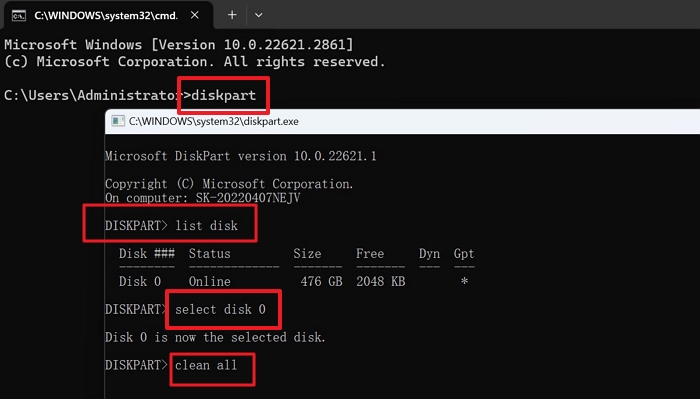
Skriv sedan exit för att lämna diskpart-fönstret.
Det är lite svårt eftersom det kräver kommandon. Vänd dig till EaseUS Partition Master som ett enklare alternativ om du är nybörjare.
Alternativ 3. Diskhantering - Formatera endast hårddiskar
Diskhantering är en inbyggd Windows-diskpartitionshanterare som låter dig formatera din hårddisk för att radera data. Det är dock värt att notera att data som raderats med denna metod kan återställas. Om du vill radera data måste du fortfarande vända dig till EaseUS Partition Master Free.
Så här använder du ett gratis alternativ till DBAN - Diskhantering:
Steg 1. Högerklicka på Windows-bilden och välj "Diskhantering" för att starta den.
Steg 2. Leta reda på målhårddisken och högerklicka på den.
Steg 3. Klicka på Formatera och följ guiden för att ställa in volymetikett, filsystem och allokeringsenhet. (Om du inte är säker, lämna det bara som standard.)
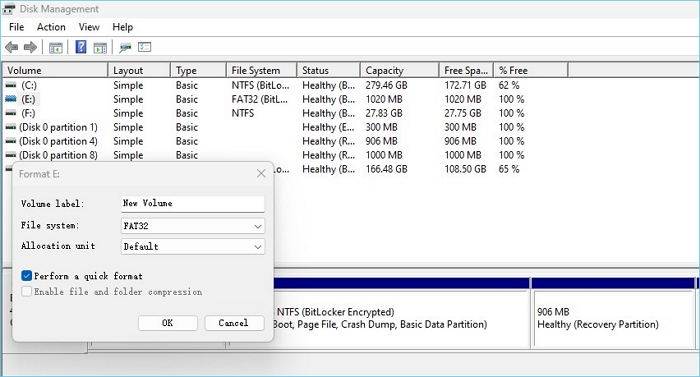
Steg 4. Markera rutan Utför ett snabbt format och klicka på OK för att starta.
Vänta tålmodigt, och det kan ta några minuter, beroende på hur mycket data du lagrar på hårddisken.
Glöm inte att dela den här artikeln och låta andra användare veta de bästa gratisalternativen till DBAN.
Hur man använder DBAN för att torka hårddisken på Windows 10/11
Eftersom Dariks Boot och Nuke bara fungerar när hårddisken raderas från BIOS , måste du förbereda USB för att skapa en DBAN-startbar USB. Följ sedan stegen nedan.
Steg 1. Gå först till DBAN:s officiella webbplats för att ladda ner dess ISO-bildfil och bränn den sedan till USB.
Steg 2. Gå sedan in i BIOS och ställ in DBAN-startbar USB som det första startalternativet. Starta sedan om från den här enheten.
Steg 3. Vänta ett ögonblick och du kommer att se Dariks Boot och Nuke på den blå skärmen. Du har flera alternativ: tryck på funktionstangenterna som visas för att lära dig mer om DBAN, eller tryck bara på Enter för att starta diskraderingsprocessen.
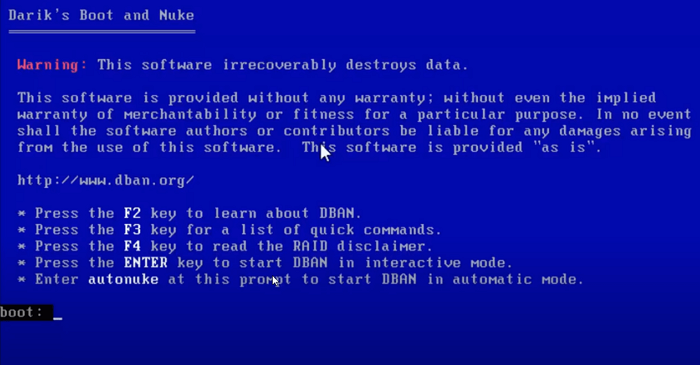
Steg 4. I nästa fönster kan du se de upptäckta hårddiskarna, tillsammans med några alternativ längst ner. Skriv M för att lära dig om metoder för diskradering.
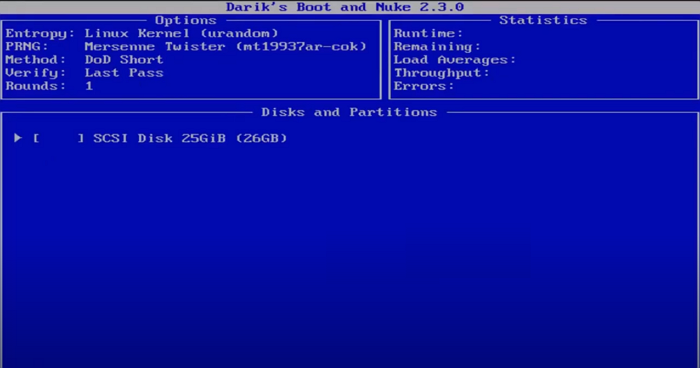
Steg 5. I avsnittet "Radera metoder" kan du trycka på "J" eller "K" för att rulla upp eller ner och känna till metoderna för diskradering. Välj sedan den metod du vill använda och bekräfta genom att trycka på mellanslagstangenten.
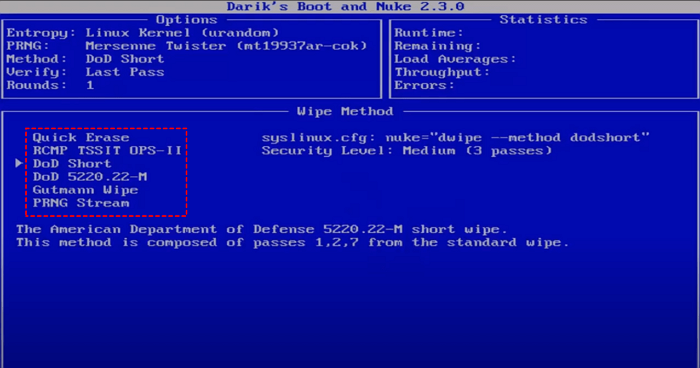
Steg 6. Välj den hårddisk du vill radera och tryck på mellanslagstangenten för att bekräfta. Du kommer då att se ett "radera" ord i början av den valda rutan.
Steg 7. Tryck på F10 för att starta raderingsprocessen. När du ser den gröna texten "DBAN Success" betyder det att diskrensningsprocessen har slutförts framgångsrikt.
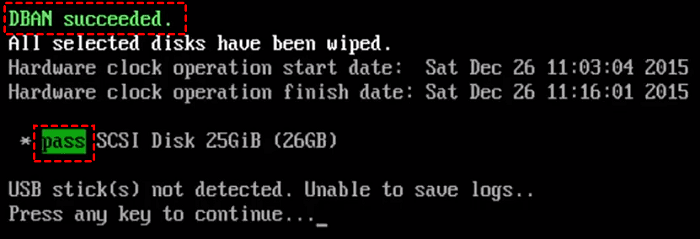
Som du kan se, för nybörjare, kan denna process vara svår. Det är därför vi behöver DBAN-alternativ för att torka en hårddisk. De vanliga alternativen till Dariks Boot och Nuke är EaseUS partition Master, nwipe, shredos, parted magic, diskpart, Disk Management, etc. Vi väljer de 3 bästa gratisalternativen till DBAN.

Hur man skapar startbar USB för att torka hårddisken
Förutom DBAN kommer du att lära dig ett annat solidt sätt att skapa en startbar USB och torka hårddisken i den här omfattande guiden. Läs mer >>
Slutsats
Vad är DBAN? Hur torkar man en hårddisk med DBAN? Efter att ha läst ovanstående information måste du ha svaret. DBAN ger utan tvekan mycket bekvämlighet, men det har också många begränsningar. Om du tycker att DBAN är obekvämt, använd de tre enkla DBAN-alternativen ovan.
Vanliga frågor om Dariks Boot och Nuke Alternatives
Det finns många DBAN-alternativ, såsom nwipe, shredos, parted magic, diskpart, EaseUS Partition Master, etc. Följande fokuserar på alternativet till DBAN; kolla dem om du behöver dem.
1. Är DBAN säker för SSD?
Svaret är NEJ. DBAN är ett gratis verktyg för disktorkning avsedd för traditionella hårddiskar. Den stöder inte SSD:er och kan potentiellt skada dem. För att torka en SSD behöver du ett raderingsverktyg, som EaseUS Partition Master eller Diskpart.
2. Är DBAN effektivt?
Fungerar utmärkt! DBAN fungerar bra när du startar din PC från en startbar disk, som en USB. Du kan använda den för att torka flera hårddiskar samtidigt. 1TB tar 1-3 timmar.
3. Kan data återställas efter DBAN?
Är en hårddisk användbar efter DBAN? I allmänhet kan dataåterställningstjänster eller programvara inte återställa data från en hårddisk som har raderats med DBAN.
Det är dock möjligt att återställa vissa data om målhårddisken inte har raderats helt eller om bara vissa delar av hårddisken har raderats.
Powiązane artykuły
-
Pc sakta ner? Hur man tar bort Bloatware på Windows 10/11
/2025/03/18
-
8 lösningar för att fixa NTLDR saknas i Windows 10/8/7
/2025/03/18
-
Hur man bränner ISO till USB på Windows 10, här är fullständig guide
![author icon]() Joël/2024/12/22
Joël/2024/12/22
-
Hur man utökar C Drive i Windows 7/8/10
![author icon]() Joël/2024/12/22
Joël/2024/12/22
